この記事では「エクセルにて置き換えできない理由と対策(文字:保護されたシート:値の更新など)【一括置換できない:ファイルを聞いてくる等】」について解説していきます。
原因としては下記のようなものが一般的に想定されます。
・セルが範囲として選択されている
・全角・半角が混合している
・データの実体が数式
それでは、各事例における解決方法を解説しましょう。
エクセルにて置き換えできない原因と対策1(文字:保護されたシート:値の更新など)【一括置換できない:ファイルを聞いてくる等】
下記は従業員名簿の一部で、各従業員の国籍と所属オフィスが抽出されています。
今回はUS→アメリカといった表記に変更したい、という想定です。
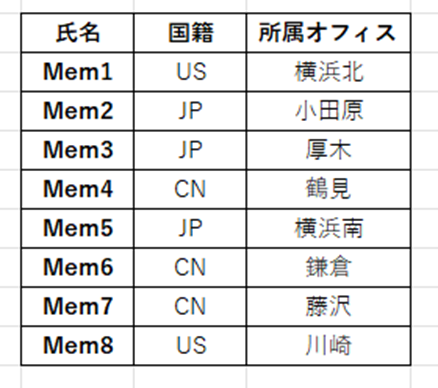
置換処理を行うには、リボンより「ホーム」を開き、虫メガネのアイコンをクリックします。
ドロップダウンが開くので、「置換」を選択します。

下記ダイアログが開くので、次の設定を行いましょう。
・検索する文字列: US
・置換後の文字列: アメリカ
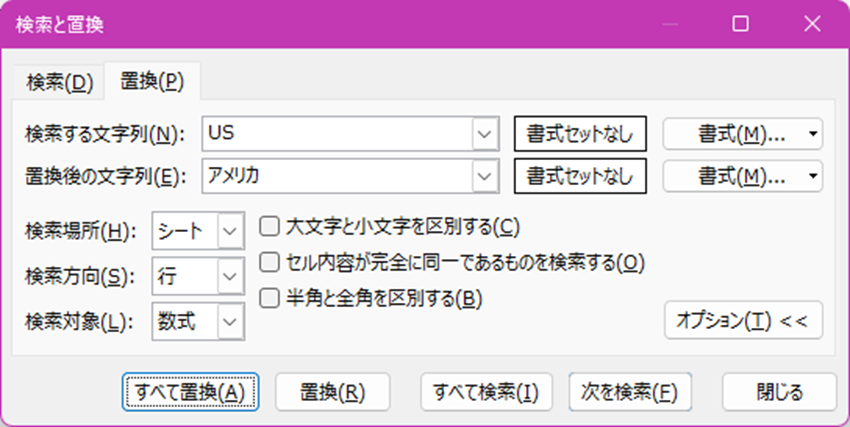
これで「すべて置換」を実行すれば、すべてのUSがアメリカに変換される想定でしたが、実際に処理が行われたのは1件のみとなりました。
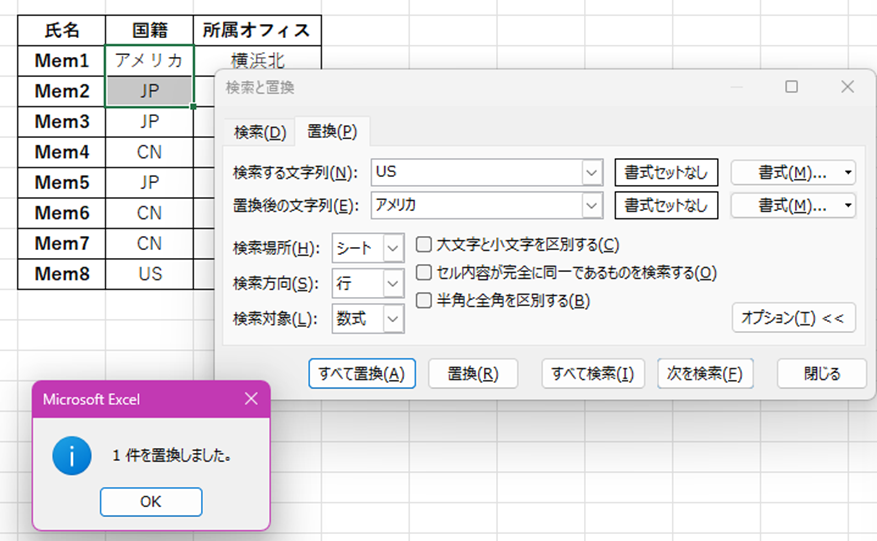
原因は「セルが範囲として選択されている」ことにあります。
この場合は、範囲内でしか処理が実行されません。
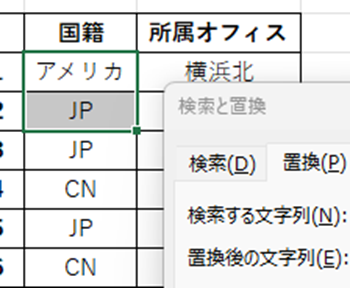
一度、「戻る」を実行し、操作を取り消します。
セルが1つのみ選択されていることを確認しましょう。
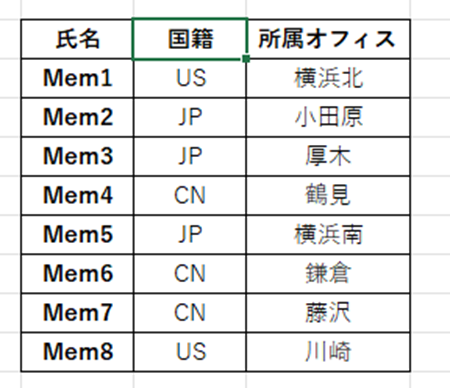
再び、ダイアログを開き、上記と同じ条件を設定します。

今度は、想定通りの結果となりました。
これでお題クリアです。
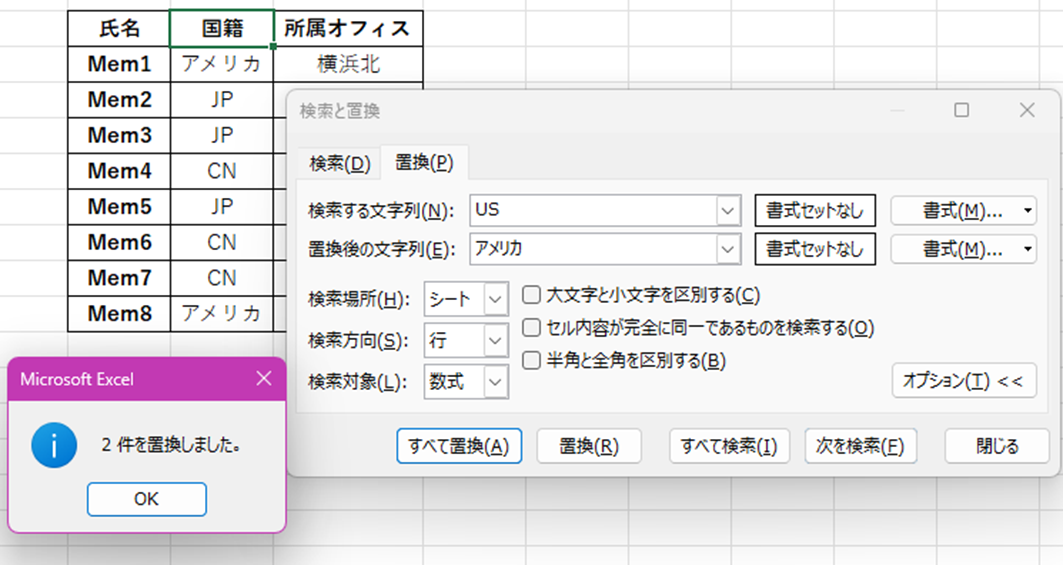
エクセルにて置き換えできない原因と対策2(文字:保護されたシート:値の更新など)【一括置換できない:ファイルを聞いてくる等】
こちらの例でも、1件しか変換されていません。
先ほどと違い、1つのセルしか選択されていないにも関わらず、想定通りの処理が行われませんでした。
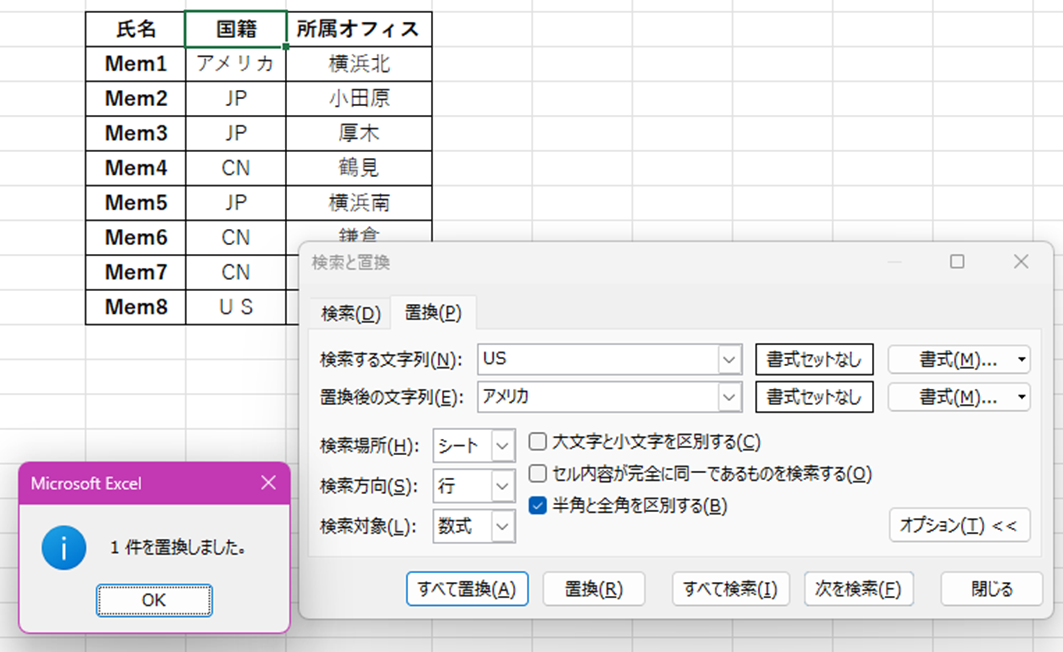
原因は「一方のUSは”全角”で書かれており、かつ置換条件において”半角と全角を区別する”が適用されていた」です。
問題の箇所にチェックを入れておきました。
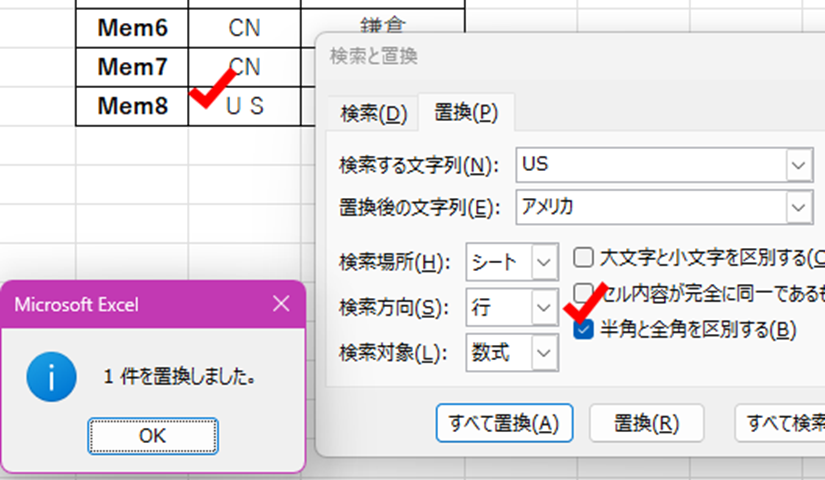
この場合も、先ほどと同じく「戻る」で取り消します。
再び、ダイアログを開き、「半角と全角を区別する」が適用されていないことを確認します。
この条件で「すべて置換」を実行したところ、無事2件変換することができました。
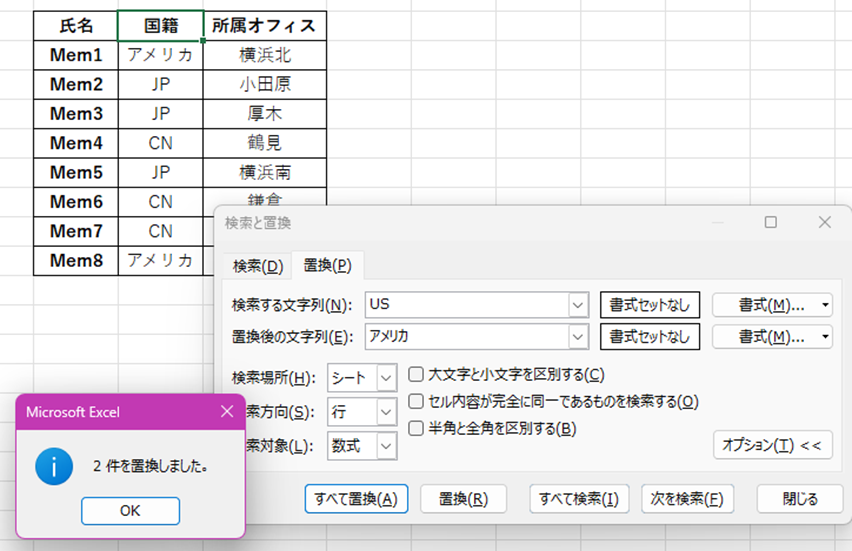
エクセルにて置き換えできない原因と対策2(文字:保護されたシート:値の更新など)【一括置換できない:ファイルを聞いてくる等】
こちらの例では、1つも変換できませんでした。
選択されているセルは1つで、かつ全角・半角の混在もありません。
にもかかわらず、なぜこのようなことが発生するのでしょうか。
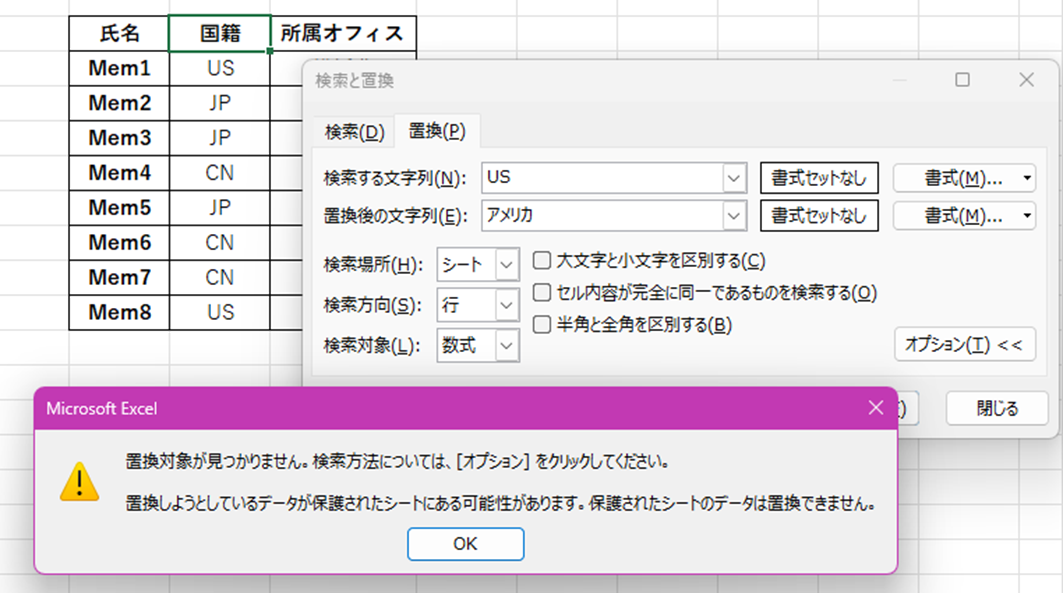
このような場合は、変換しようとしているセルをクリックし、実際に格納されているデータが何かを確認します。
本例では、別のシートのセルを参照する数式が入っていました。
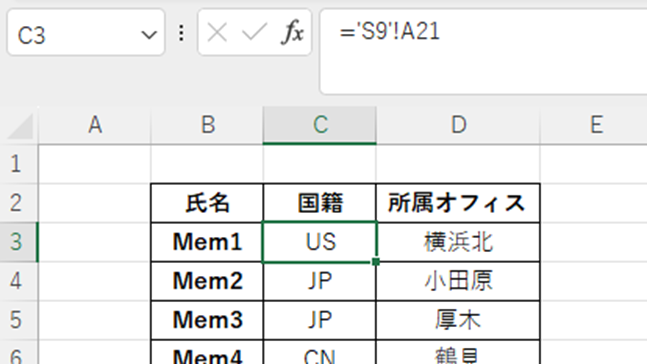
お題をクリアするには、数式を値に変換し、その後置換処理を行う、といった流れになるでしょう。
まず、対象の範囲を選択し右クリック、コンテキストメニューより「コピー」を実行します。
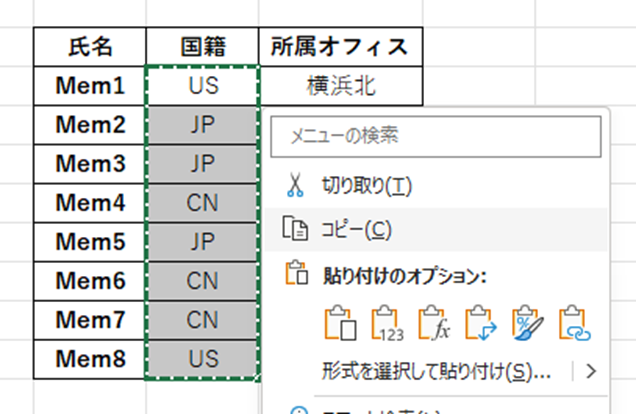
再び右クリックし、コンテキストメニューより「形式を指定して貼り付け」をクリックします。
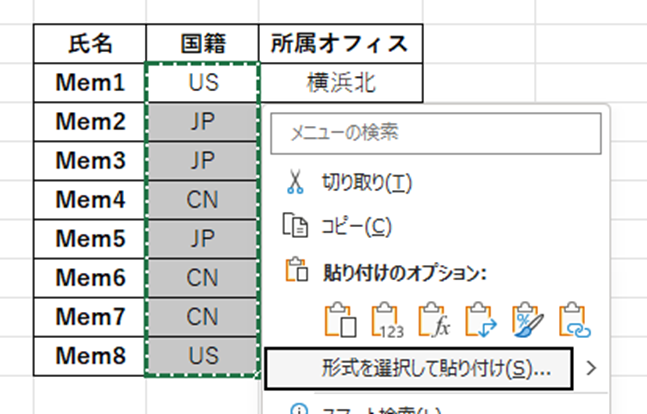
下記ダイアログで貼り付けを「値」に設定します。
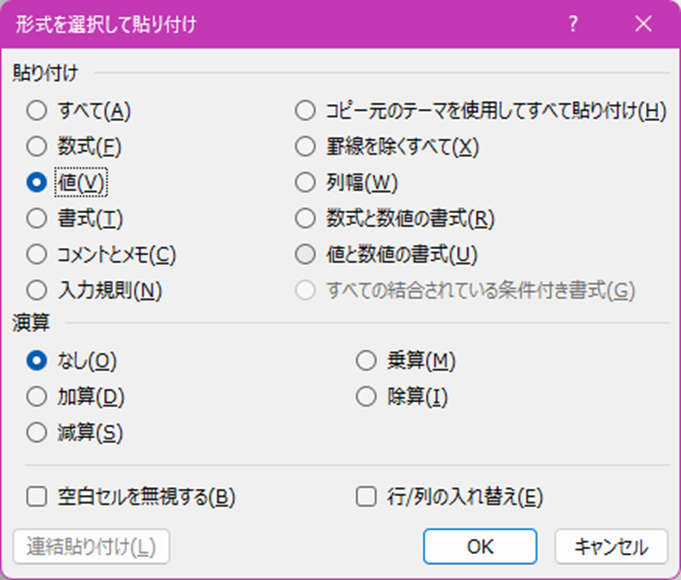
OKを押し、セルに格納されているのが、値になっていれば成功です。
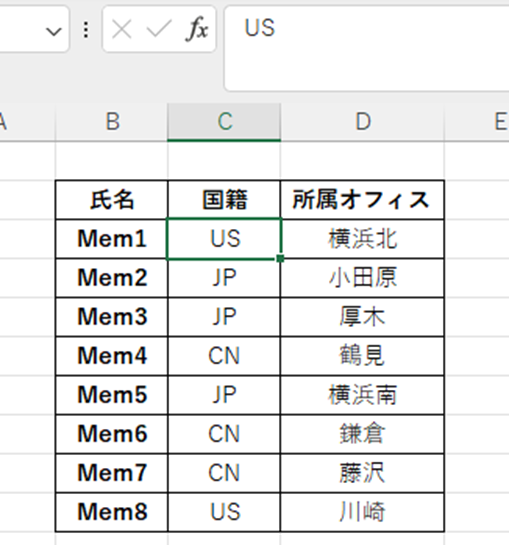
置換処理を行い、想定していた通りになることを確認しましょう。
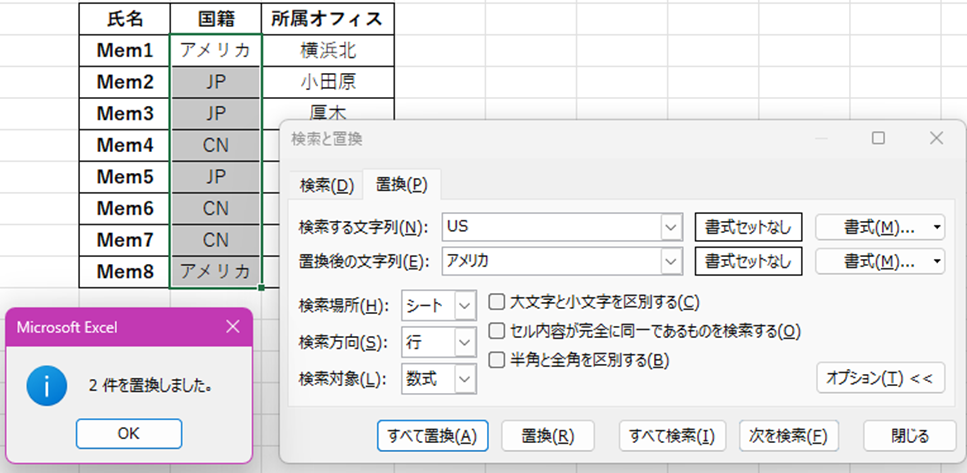
まとめ エクセルにて置き換えできない(一括置換できない)原因と解決策【すべて置換の方法:数値や文字など】
この記事では「エクセルにて置き換えできない原因と対策2(文字:保護されたシート:値の更新など)【一括置換できない:ファイルを聞いてくる等】」について解説しました。
この記事の2,3で取り上げたことは
「見た目は似ていても、エクセルからは全く異なるものとして認識されており、それが置換処理を行う際にトラブルを引き起こす」
事例として捉えておけばよいでしょう。
想定通りに置換ができない場合は、そのデータの真の姿を確認することで、解決への道が開きます。
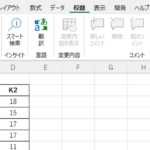

コメント